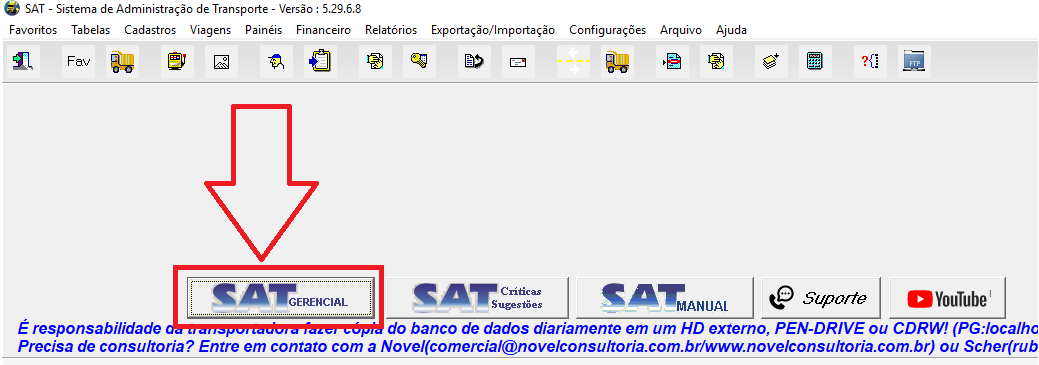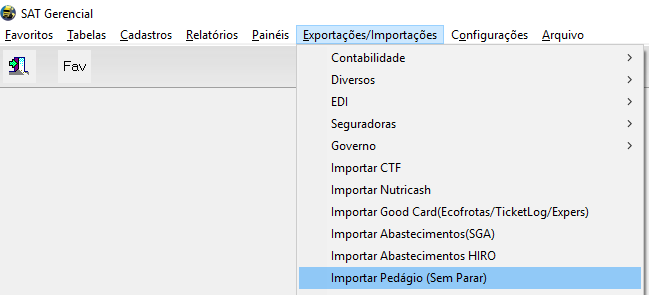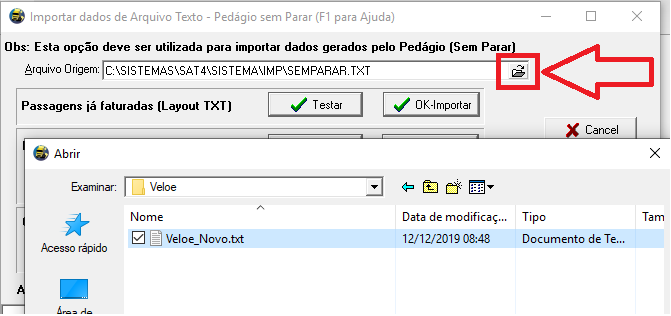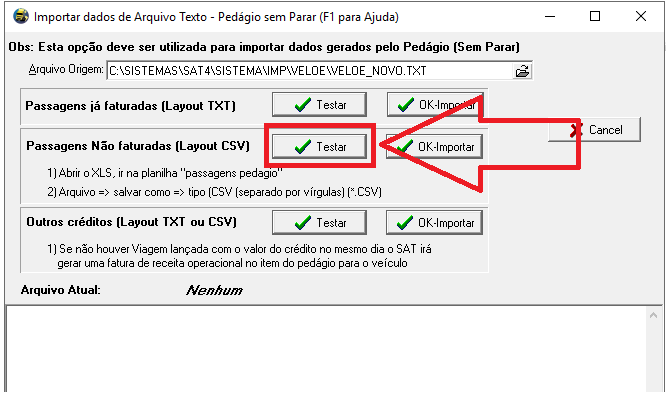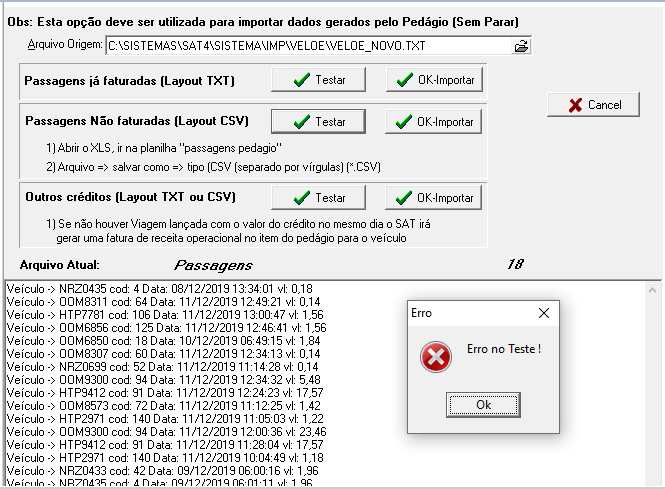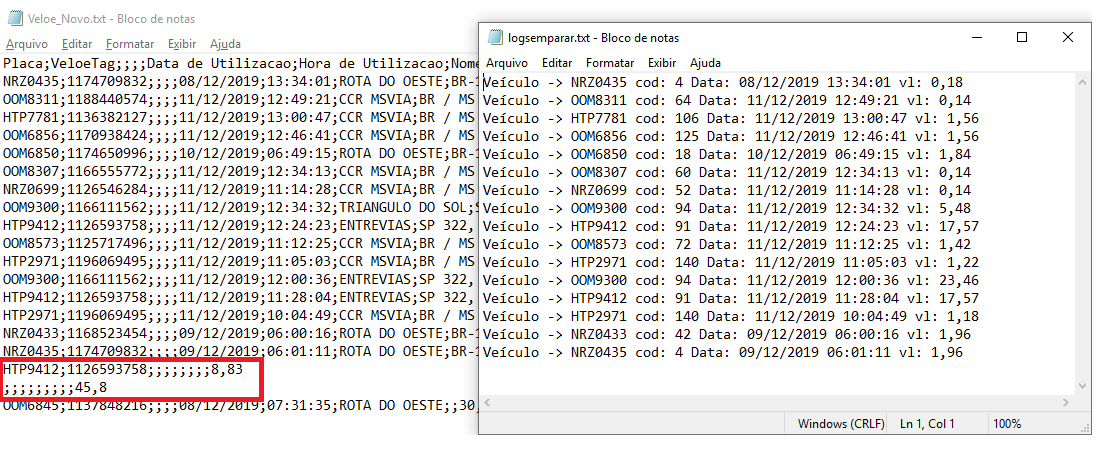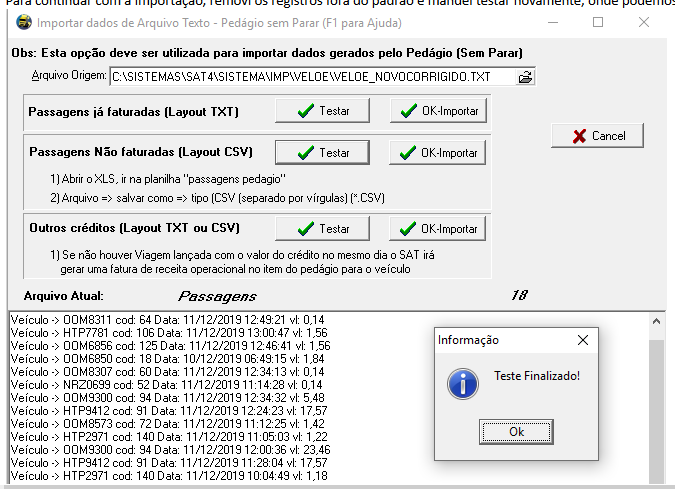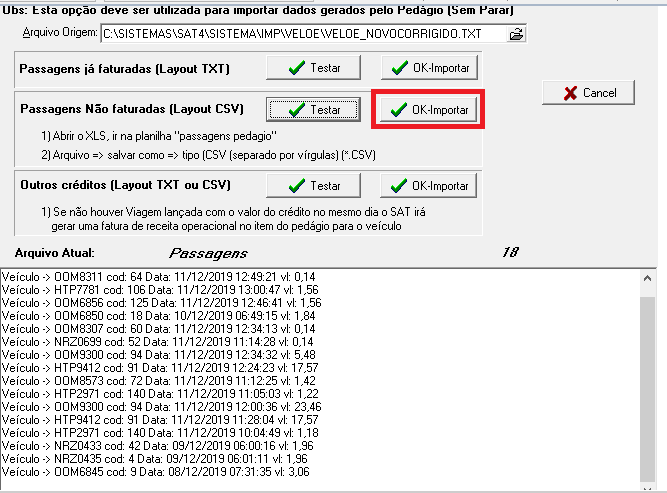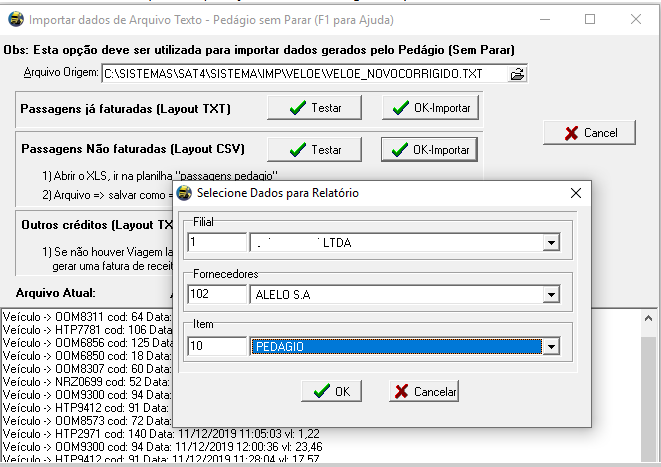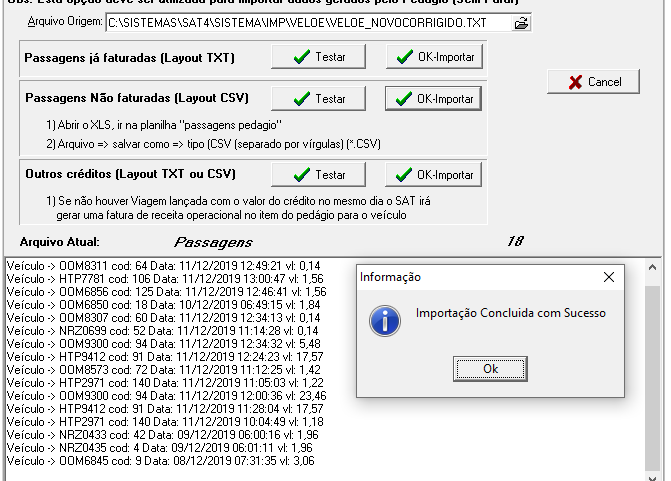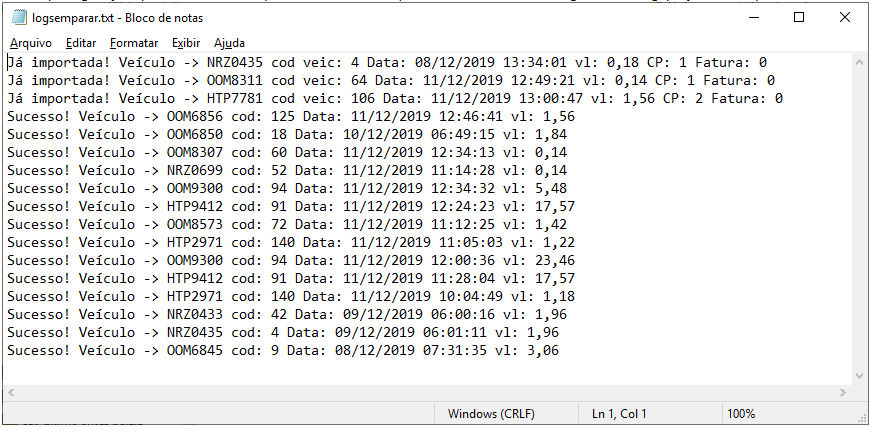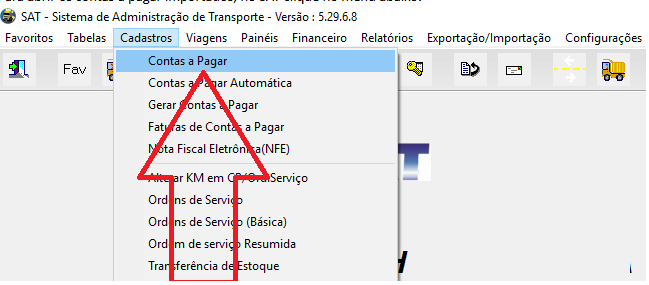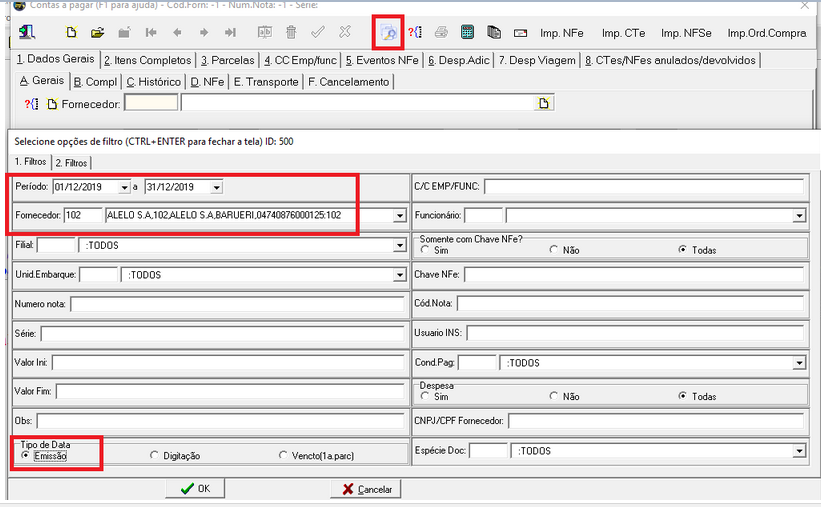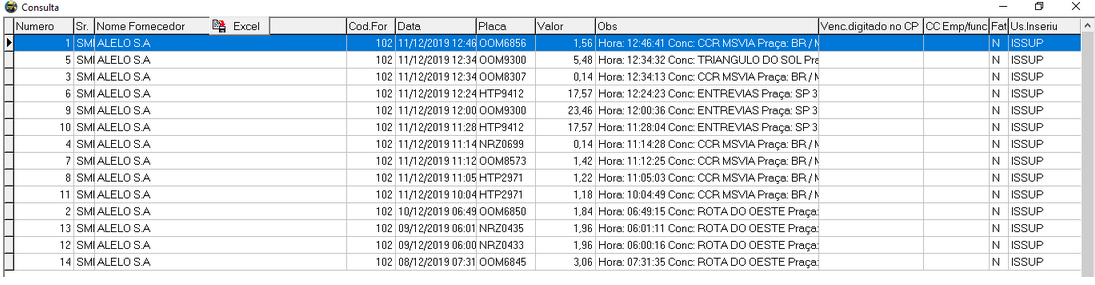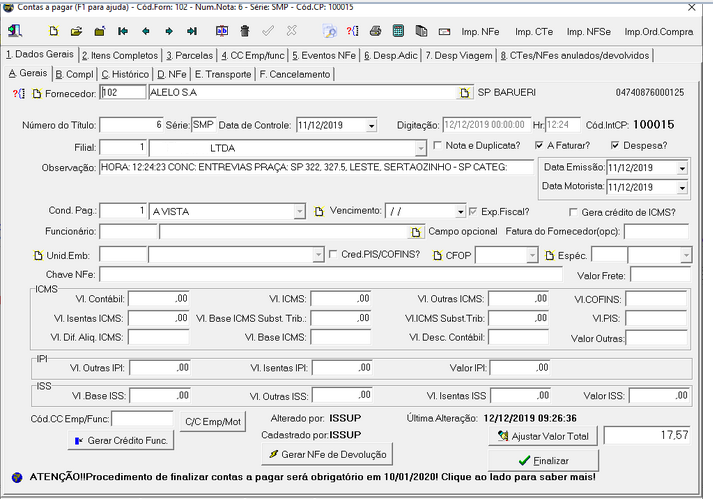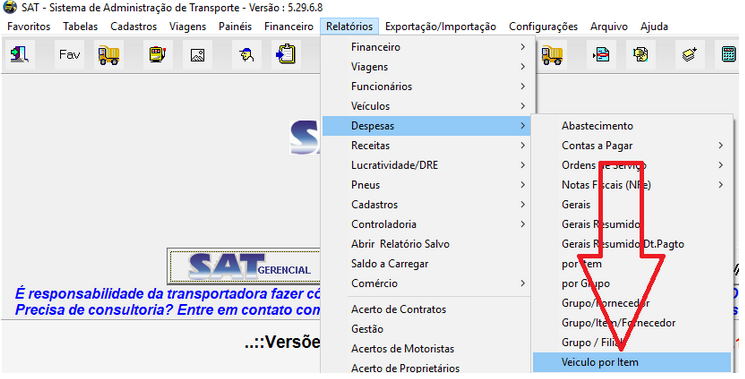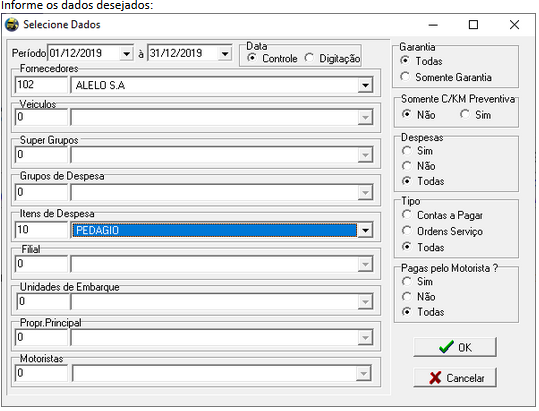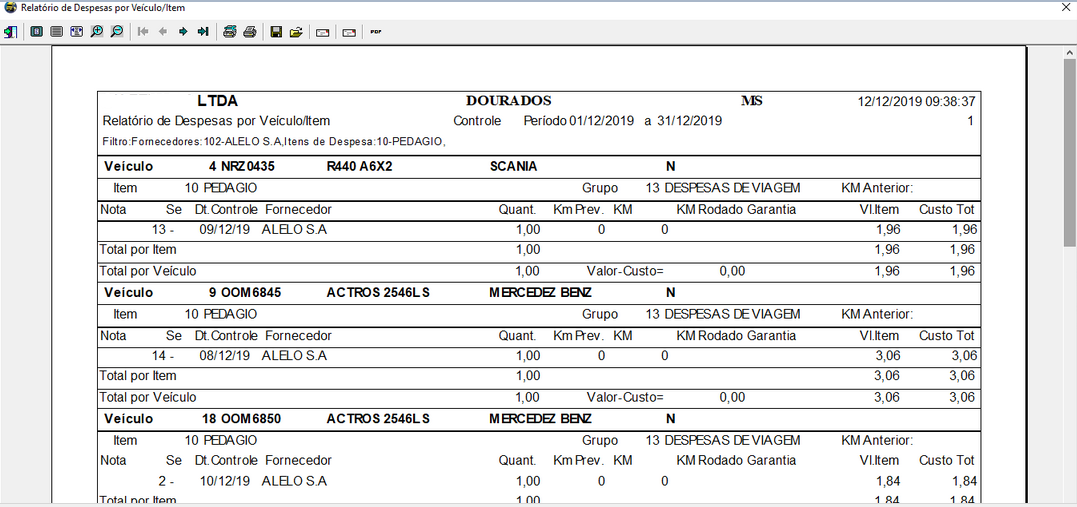Importação Pedagio Veloe
(Criou pĂĄgina com 'Para importação do PedĂĄgio Veloe (mesmo layout do Sem Parar) gerando despesas para os veĂculos, por favor proceda conforme abaixo: No SAT, acesse o botĂŁo abaixo: Ar...') |
|||
| Linha 6: | Linha 6: | ||
| â | Arquivo:V1.png | + | [[Arquivo:V1.png]] |
| Linha 12: | Linha 12: | ||
| â | Arquivo:V2.png | + | [[Arquivo:V2.png]] |
| â | Clique no Ăcone abaixo e localize o | + | Clique no Ăcone abaixo e localize o [[Arquivo a ser importado: |
| â | Arquivo:V3.png | + | [[Arquivo:V3.png]] |
| â | Clique no botĂŁo testar para analisar o | + | Clique no botĂŁo testar para analisar o [[Arquivo: |
| â | Se der erro no teste, deverĂĄ abrir o | + | Se der erro no teste, deverĂĄ abrir o [[Arquivo a partir da Ăşltima linha apresentada no log e verificar se o registro estĂĄ fora do padrĂŁo. |
| â | Obs: Na mesma pasta que estĂĄ o | + | Obs: Na mesma pasta que estĂĄ o [[Arquivo a ser importado, serĂĄ gravado o [[Arquivo logsemparar.txt que poderĂĄ ser utilizado para analise!!!! |
| â | Arquivo:V4.png | + | [[Arquivo:V4.png]] |
| â | Veja abaixo o | + | Veja abaixo o [[Arquivo que esta sendo testado e acima o logsemparar.txt, onde veja abaixo que o [[Arquivo estĂĄ fora do padrĂŁo!!!! |
| â | Obs: Neste caso ou corrige o registro ou remova-o do | + | Obs: Neste caso ou corrige o registro ou remova-o do [[Arquivo a ser importado!!!! |
| â | Arquivo:V5.png | + | [[Arquivo:V5.png]] |
| Linha 41: | Linha 41: | ||
| â | Arquivo:V6.png | + | [[Arquivo:V6.png]] |
| Linha 47: | Linha 47: | ||
| â | Arquivo:V7.png | + | [[Arquivo:V7.png]] |
| Linha 53: | Linha 53: | ||
| â | Arquivo:V8.png | + | [[Arquivo:V8.png]] |
| Linha 59: | Linha 59: | ||
| â | Arquivo:V9.png | + | [[Arquivo:V9.png]] |
| â | Se desejar, poderĂĄ ser analisado o | + | Se desejar, poderĂĄ ser analisado o [[Arquivo de log!!!! |
Obs: as passagens jĂĄ importadas, como as 3 primeiras, se tentar importar novamente irĂĄ ficar registrado no log que jĂĄ foram importadas e nĂŁo irĂŁo reimportar!!! | Obs: as passagens jĂĄ importadas, como as 3 primeiras, se tentar importar novamente irĂĄ ficar registrado no log que jĂĄ foram importadas e nĂŁo irĂŁo reimportar!!! | ||
| â | Arquivo:V10.png | + | [[Arquivo:V10.png]] |
| Linha 73: | Linha 73: | ||
| â | Arquivo:V11.png | + | [[Arquivo:V11.png]] |
| Linha 79: | Linha 79: | ||
| â | Arquivo:V12.png | + | [[Arquivo:V12.png]] |
| Linha 85: | Linha 85: | ||
| â | Arquivo:V13.png | + | [[Arquivo:V13.png]] |
| Linha 91: | Linha 91: | ||
| â | Arquivo:V14.png | + | [[Arquivo:V14.png]] |
| Linha 97: | Linha 97: | ||
| â | Arquivo:V15.png | + | [[Arquivo:V15.png]] |
| Linha 103: | Linha 103: | ||
| â | Arquivo:V16.png | + | [[Arquivo:V16.png]] |
| â | Arquivo:V17.png | + | [[Arquivo:V17.png]] |
| â | Arquivo:V18.png | + | [[Arquivo:V18.png]] |
Edição atual tal como 19h02min de 7 de maio de 2021
Para importação do PedĂĄgio Veloe (mesmo layout do Sem Parar) gerando despesas para os veĂculos, por favor proceda conforme abaixo:
No SAT, acesse o botĂŁo abaixo:
No SAT Gerencial, acesse o caminho abaixo:
Clique no Ăcone abaixo e localize o [[Arquivo a ser importado:
Clique no botĂŁo testar para analisar o [[Arquivo:
Se der erro no teste, deverĂĄ abrir o [[Arquivo a partir da Ăşltima linha apresentada no log e verificar se o registro estĂĄ fora do padrĂŁo.
Obs: Na mesma pasta que estĂĄ o [[Arquivo a ser importado, serĂĄ gravado o [[Arquivo logsemparar.txt que poderĂĄ ser utilizado para analise!!!!
Veja abaixo o [[Arquivo que esta sendo testado e acima o logsemparar.txt, onde veja abaixo que o [[Arquivo estĂĄ fora do padrĂŁo!!!!
Obs: Neste caso ou corrige o registro ou remova-o do [[Arquivo a ser importado!!!!
Para continuar com a importação, removi os registros fora do padrão e mandei testar novamente, onde podemos ver que não foi apresentados erros!!!!
Para importar, clique no botĂŁo Importar, abaixo selecionado!!!
Informe os dados abaixo para a importação dos Contas a Pagar e clique no botão OK:
Clique no botão OK e feche o formulårio de importação do Pedagio:
Se desejar, poderĂĄ ser analisado o [[Arquivo de log!!!!
Obs: as passagens jĂĄ importadas, como as 3 primeiras, se tentar importar novamente irĂĄ ficar registrado no log que jĂĄ foram importadas e nĂŁo irĂŁo reimportar!!!
Para abrir os contas a pagar importados, no SAT clique no menu abaixo:
No formulĂĄrio de Contas a Pagar, clique no Ăcone da Lupa e no filtro informe o PerĂodo e o Fornecedor:
IrĂĄ apresentar todos os registros cadastrados:
A dar duplo-clique, irĂĄ abrir o registro desejado:
Se desejar gerar o relatĂłrio para conferencia...
Informe os dados desejados: